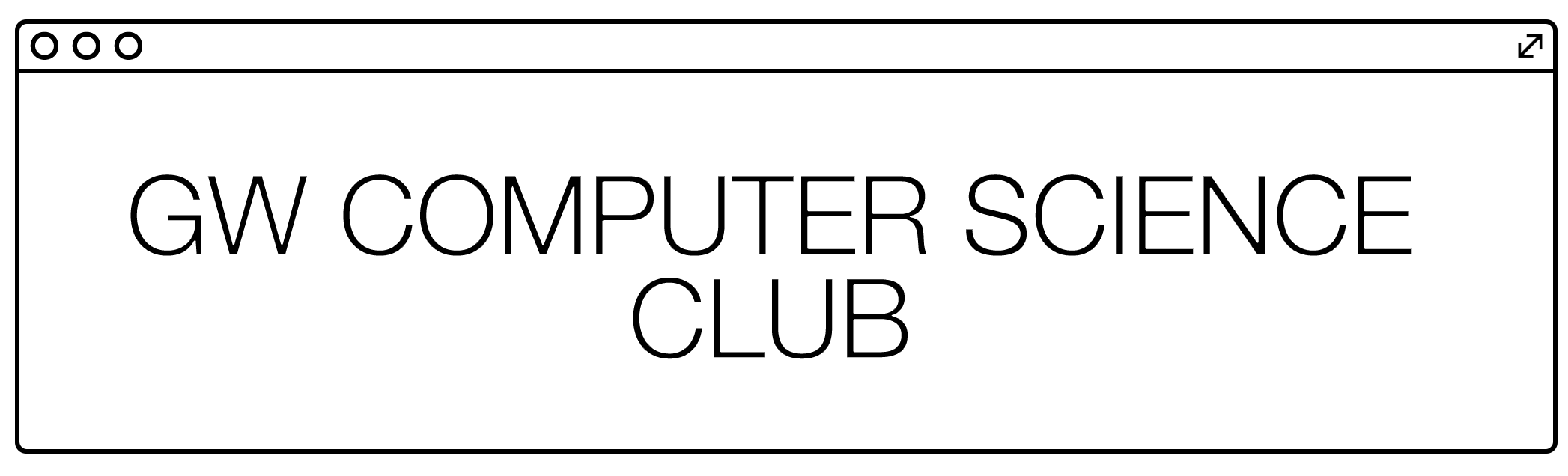最近一次 update - 2021/8/4
如果你想提交自己的打卡记录,建议使用一站式自动工具 - 打卡文件自动生成器
如果你只是想在这个网站上添加页面……
这篇文章中涉及很多技术细节,如果你只是希望能够将自己写的页面添加到该网站,而不进行具体的样式,结构修改,你可以选择跳过所有标题末尾是*号的部分。
网站技术环境*
需要的前置技能:Git 的 add, commit, 分支, merge, push, pull, clone 等基本操作
GW Computer Science 的网站是使用 Jekyll 自动构建的静态页面网站。
在进行结构与样式上的改动时,强烈推荐在自己本地安装 Jekyll 服务端,这样就可以在本地实时预览自己修改的样式结果。具体安装方法见以下链接:
安装成功后,在命令行中 cd 到网页源代码的根目录上,输入
$ bundle exec jekyll serve
或
$ jekyll serve
如果 jekyll 安装成功,应该出现以下内容
Configuration file: D:/.../gwcsclub/_config.yml
Deprecation: You appear to have pagination turned on, but you haven't included the `jekyll-paginate` gem. Ensure you have `plugins: [jekyll-paginate]` in your
configuration file.
Source: D:/.../gwcsclub
Destination: D:/.../gwcsclub/_site
Incremental build: disabled. Enable with --incremental
Generating...
done in 1.28 seconds.
Auto-regeneration: enabled for '...'
Server address: http://127.0.0.1:4000/
Server running... press ctrl-c to stop.
这时候访问 localhost:4000 或 http://127.0.0.1:4000/ 就可以看见实时更新的网页了。
自动构建原理
在网站源代码目录下,可以看到以下几个目录:
/gwcsclub
|- _includes
|- _layouts
|- _posts
|- _data
|- _sass
|- assets
|- css
|- js
这些目录在自动构建网页时的作用各不相同,下面我会详细介绍每个目录的作用。
_includes*
这个文件夹中可以定义一些 html 代码模块。这些模块可以在不同的 layout 中复用。通过这样的设定,我们可以最大程度的提取模板之间的相同模块,从而达到 “改一处” 模块,所有相同的模块都同步变化。
例子:在 _include/nav-bar.html 中,我们定义了网站的顶部导航栏。其中的代码如下:
<section class="top-nav-box">
<div class="nav-button" onClick="window.location.href='/secondary-pages/2021/01/31/To-Beginners.html'">初学者指南</div>
...
<div class="nav-button" onClick="window.location.href='/secondary-pages/2021/01/26/About-Us.html'">关于我们</div>
</section>
当我们想在 _layouts 中的模板里加入顶部导航栏时,我们只需要这样写:
<!-- import the top-navigation bar -->
{% include nav-bar.html %}
<!-- some content below -->
Jekyll 构建网站的时候就会自动帮我们把上面的代码转化为这样……
<!-- import the top-navigation bar -->
<section class="top-nav-box">
<div class="nav-button" onClick="window.location.href='/secondary-pages/2021/01/31/To-Beginners.html'">初学者指南</div>
...
<div class="nav-button" onClick="window.location.href='/secondary-pages/2021/01/26/About-Us.html'">关于我们</div>
</section>
<!-- some content below -->
现在这个网站里面的 _include 组件包括以下内容:
| _include 组件 | 组件描述 |
|---|---|
| head.html | 统一所有页面引入的 CSS 样式表,引入 Javascript 文件 |
| nav-bar.html | 网页的顶部导航栏 |
| page-footer.html | 网页的页脚(此网站由……维护)那一部分 |
| page-header.html | 除了首页以外 网页的页眉( GW Computer Science Club ) |
| schedule.html | 网站 “日程安排” 中的 timeline 由这个组件通过引入 _data/schedule.json 来自动生成 |
| article-head.html | 页面的标题,tags,作者栏和返回/主页按钮 |
| algorithmLangSelector.html |
layout: algo_note 的语言选择器 |
| thirdParty/mathJax.html | 基于 mathJax 的数学公式渲染服务 |
| thirdParty/baidu-Statistics.html | 【已停用】百度网站统计服务 停用原因:严重影响网站加载速度 |
| thirdParty/comment.html | 基于 valine + leancloud 的评论区 |
| thirdParty/page-toc.html | 使用 Javascript 自动生成的页面目录 |
| thirdParty/microsoft-clarity.html | 微软的 Clarity 服务,可以统计网站访问和页面热力图 |
| fn/usaco_analysis_card.html | 自动生成 USACO Analysis Page 中卡片内容的函数 |
| fn/icon.html | 自动生成行内图标,具体描述见 网站图标系统 |
| fn/image_flow.html | 对于 _data 中 image_flow.json 中记录的 img 元素进行自动分配,形成响应式照片流 |
| fn/general_card_generator.html | 自动生成竞赛打卡卡片中内容的函数 |
| component/fancy-back.html | Andd54 (github.com) 创建的动态 “back” 按钮特效 |
| component/report-problem.html | 页面中右下角“报告错误”按钮按下后的弹窗 |
| component/textarea_placeholder.html | 在线编辑器 的初始内容 |
_layouts*
_layouts 文件夹中定义了网站各个网页的“模板”,在自动构建的过程中,Jekyll 会将模板中的 {{ content }} 这一行替换为 markdown 文件解析后产生的 html。
一个 markdown 文件要通过配置 yaml 文件头 layout: layout_name 的方式指定使用哪个模板。如果没有显式的指定模板,Jekyll会自动将markdown渲染到 default.html 这个模板上。
例子 - 假如我的 markdown 文件是这样的:
--- layout: exampleLayout --- # Hello World!在 _layouts 文件夹中,有一个模板
exampleLayout.html,其中是这样定义的:<body> <p>This is the example layout.</p> <section class="main"> {{ content }} </section> </body>那么 Jekyll 就会在自动构建的时候:
Step 1. 将 markdown 文件先解析成 html 文件
<h2>Hello World!</h2>Step 2. 将解析后的 html 套入模板,生成 html 文件
<body> <p>This is the example layout.</p> <section class="main"> <h2>Hello World!</h2> </section> </body>
目前网站上使用的 _layout 有以下几种:
| _layout 模板 | 模板描述 | 使用场景 |
|---|---|---|
| default.html | 定义了最基础的网页样式,包括引入样式表,JS,页眉页脚,自动生成的目录 | (无) |
| home_page.html | 主页的模板,页面最顶部有覆盖整个屏幕的 main-page-header 元素。 |
网站主页 |
| page.html | 网页的一般页面模板,“继承”自 default.html,在 default.html 的基础上增加了页面的标题,创作时间,返回上一页和回到主页按钮 | 一系列 post 的汇总页面 |
| post.html | 文章的一般页面模板,”继承“自 default.html,在 default.html 的基础上增加了页面的标题,创作时间,作者,返回上一页和回到主页按钮,”报告错误“悬浮按钮 和 底部的评论区。 | 文章内容 |
| algo_note.html | 继承自 default.html,在页面顶部添加了一个选择器,可以单选 Java / Python,选择 Java 时,所有 className 为 “python” 的 html 元素会隐藏,反之亦然。默认选择 Python。 | 算法笔记等需要分开展示 Java / Python 代码的页面模板。 |
| usaco-post.html | 现在与 post 没有区别,除了 usaco solution 以外的其他页面不建议(也不应该)使用。 | USACO 题目分析 |
_posts
命名规则
_posts 中存储的都是 markdown 文件或 html,也就是网站的内容页面了。所有 markdown 与 html 的命名必须遵循以下规则
yyyy-mm-dd-name-of-file.md
yyyy-mm-dd-name-of-file.html
文件名中所有空格使用-替代,并且在最前面加上yyyy-mm-dd的前缀。没有前缀的文件可能无法被 jekyll 渲染。
YAML 头文件
每一个要被渲染的 markdown 文件都必须添加 yaml 文件头,这个文件头中会包括一些键值对,用来配置 markdown 的渲染过程。yaml 的格式如下:
---
key1: value1
key2: value2
key3: value3
---
# Example Markdown Page
example content
其中 --- 之间的三个键值对就是 yaml 文件头的内容,通过这些键值对我们可以控制渲染的页面结果,具体的 key-value 见下表
| Key | Value | 解释 |
|---|---|---|
| layout | page, post, usaco-post, algo-note, default |
【必须】 markdown 的渲染模板,模板间的具体区别见上一部分_layout末尾的表格 |
| title | 字符串(直接输入即可,不需要引号) |
【必须】页面的标题 - 下图中框出的地方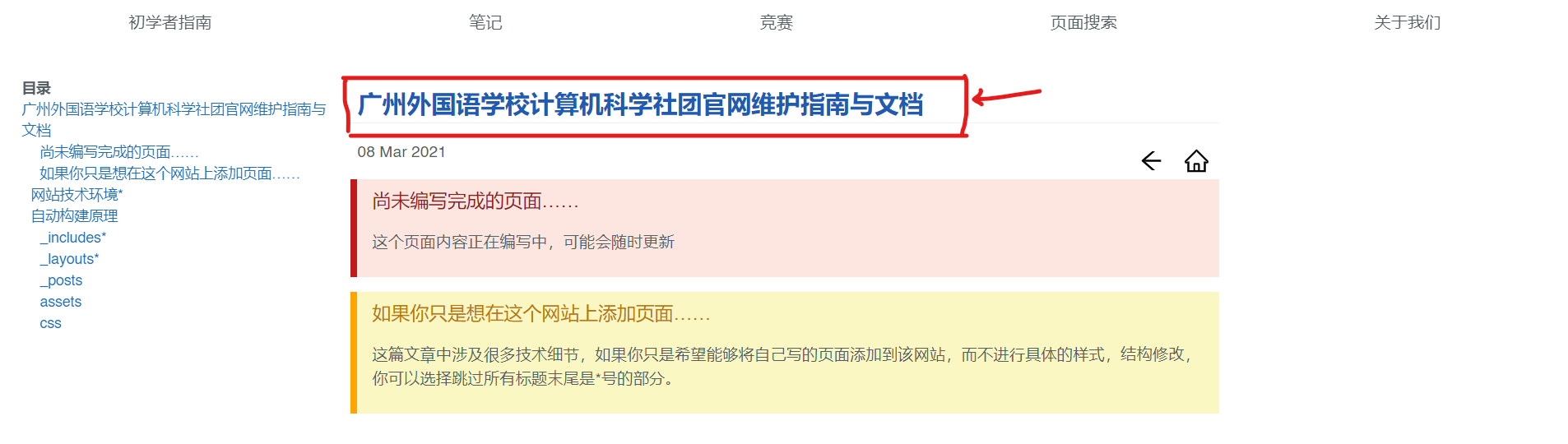
|
| tags | 一个或多个字符串,多个字符串用空格隔开 | 【必须】文章的 tag,用来搜索/整理文件,一些自动生成的页面(如USACO解析)依靠 tag 进行链接,如果页面没有 tag 则不会被加入页面汇总中 |
| Author | 字符串 | 【必须】文章的作者,在 post, usaco-post, algo-note 模板中会被显式在标题下方,网站贡献者自动更新的时候依赖这里的信息 |
| onRSS | true / false | 【可选】当前页面是否出现在 RSS 推送上 - 默认为 false,如果是笔记等内容可以手动设置为 true |
| useTOC | true / false |
【可选】当前页面是否开启自动生成目录 - 默认为 true,如果要禁用需要显式声明 useTOC: false
|
| comment | true / false |
【可选】当前页面是否开启底部评论区 - 默认为 true,如果需要禁用需要显式声明comment: false注意:评论区 feature 只在 algo-note, page, post 三个模板中开启了 |
| search_ignore | true / false | 【可选】当前页面是否会被站内搜索收录。设置为 False 则该页面不会被站内搜索数据库收录。(注意:页面依然可以在所有页面中看到)(一般不用设置) |
| category | 字符串 | 【可选】 一般不会用到,不用设置这个 key-value pair,用默认值(空)即可 |
algo-note 的语言选择器
algo-note layout 可以用来展示同时有 Java 代码 和 相同意思的 Python 代码 的页面。页面最上方会生成一个语言选择器(默认选择 Python,如下图)。

当选择 Java 时,所有 class 为 "python" 的html标签都会被隐藏,所有 class 为 "java" 的标签都会被显式出来,反之亦然。因为这个特性,我们在 algo-note 模板中写代码的时候需要遵循以下格式:
<pre>
<code class="python">
print("test") # Some Python Code Here
</code>
<code class="java">
System.out.println("test"); // Some Java Code Here
</code>
</pre>
当显式的时候,如果选择 python 就只会看到 print("test") # Some Python Code Here,选择 Java 的时候也只能看到 System.out.println("test"); ... 这一行。
assets
这里存放了网站常用的矢量图标(svg)资源,png 或 jpg 图片不要存储在这里
png 或 jpg 图片请使用第三方图床,以链接形式引入到网站内容中
我们非常强烈的建议使用第三方服务,除了 svg 图标以外其他内容不要放在 assets 文件夹中。因为这会显著的增加网站运营成本。
_data*
Jekyll 可以接收 json, csv, yaml 等类型的数据并在 liquid 模板语言中调用这些数据文件的内容(只要数据文件在 _data 中)
这个特性让我们可以做到真正意义上的 “不写代码,修改页面”
目前,_data 中的内容只用在了四个方面:
日程安排
在网页的首页,有一个section叫做“日程安排”。这里的内容由 _data\shcedule.json 中的内容决定。
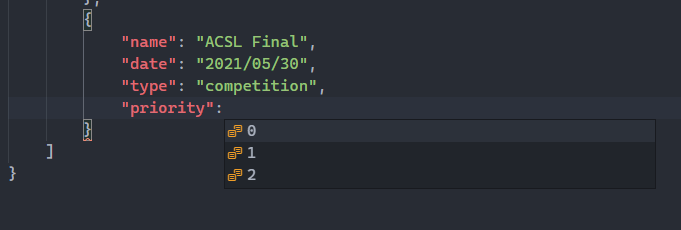
在 schedule.json 中输入新日程的名字,时间,类型 和 重要性,网页 “日程安排”页面中的对应部分就会自动修改。
这个 json 文件的格式在 scheduleSchema.json 中规定,现代编辑器(如 VS Code)在修改时会提示各个属性的值域 / 类型
照片墙
照片墙由四列照片构成,如果不适用 liquid 模板语言必须手动分配照片到每一列。为了解决这个问题,我们使用 liquid 模板语言。想添加照片到照片墙只需要在 _data/image_flow.json 中输入对应的 HTML 图片标签即可,jekyll 会自动将这些照片尽可能平均的分配到四个 column 上。
图标系统
图标系统通过 icon_db.json 来对应图标 svg 文件的实际路径与图标的“名称”
详见网站图标系统
竞赛打卡系统
竞赛打卡系统通过 analysis-setup.json 来控制以下两个部分:
- 打卡文件在“打卡文件生成器”中自动生成的 YAML 头和所有的信息输入框
- 打卡文件搜索汇总中所有文件的搜索框和竞赛类型
通过设置 analysis-setup.json,可以做到 0 代码修改为网站添加新的竞赛类型。
每个竞赛的信息由以下格式的 JSON 定义:
{
"ShowName": "CodeForce", // 比赛的显示名称,显示在搜索选择器,打卡生成器的按钮上
"ValueName": "codeforce", // 比赛的程序内名称,使用在函数头命名等位置
"TagName": "CodeForce", // 比赛打卡的 tag,所有这个比赛的打卡文件一定要由这个 tag 才能被识别到
"CardGenerator": "fn/general_card_generator.html", // 在搜索时显示打卡的卡片模板,具体模板在 _include 里面
"RewriteTitle": true, // 自动生成打卡时是否重写用自动生成的标题覆盖原标题
"Fields":{ // 竞赛的属性
"group":{ // 第一个属性:group
"Label": "组别", // 显示名称:组别
"Type":"Option", // 类型:选项(不是文本输入框)
"Options": {
"选择组别": "undefined", // 选项,'显示的选项':'实际的 option value'
"Division 1": "1",
"Division 2": "2",
"Division 3": "3"
}
},
{
... // 省略
}
,
"number":{ // 最后一个属性:比赛编号
"Label": "比赛编号", // 显示名称:“比赛编号”
"Type" :"Input", // 类型:文本框(支持任意输入)
"Placeholder": "比赛编号(三位数字)" // 文本框空时的占位符
}
}
}
_sass*
这里面存放了网站的 sass 样式文件,当运行 jekyll serve 或 jekyll build 时,jekyll 会自动编译 css/main.sass 文件。main.sass 文件通过引用 @import 的方式导入这里的 sass 样式文件。
使用这样的方式,我们可以在保留样式文件可阅读性(sass 文件)的同时尽可能压缩网站本身的样式文件,从而提高访问速度。
这里的内容不会直接出现在生成的 _site 中
编译过程详解:
关于 Sass 本身的更多信息:Sass 中文网
Sass 编写指北
为了统一网站显示样式,编写 Sass 时请遵守这里的规则
1. 所有的颜色和尺寸都在 variables.sass 中有定义,如果需要使用,请直接调用这里的变量名
例子 1:如果要使用一个比较淡的主题色 - #3398aa,那么可以直接在 Sass 文件中写 $theme-3 (因为 variables.sass 中声明了变量 $theme-3 = #3398aa)
例子 2:如果要让自己定义的一个 HTML 元素有一个 大的 padding,那么可以在 Sass 中这样写:padding: $padding-l,因为在 variables.sass 中声明了变量 $padding-l = 2rem
2. 如果你想让自己的 HTML 元素随着页面尺寸的变化而变化(例如适配移动端的页面),请在 reactive-layout.sass 中添加相应规则
reactive-layout.sass 中有三种尺寸 - screen width > $screen-l,\$screen-l > width > \$screen-s 和 \$screen-s > screen width
css*
这里只有 main.sass 一个文件,所有 _sass 中的文件都会被编译到 css/main.css 中。
注意!网站的 main.css 是自动生成的编译结果,如果需要增加 CSS 规则,请到 _sass/personalize.sass 中添加
js*
这里存放了网站的 Javascript 文件,用于网站动效,网页动画和页面控件(例如 algo-note 模板的语言选择器 和 页面搜索栏的搜索脚本)。具体文件和作用见下表:
| 文件 | 作用 |
|---|---|
| jekyll-search.js | 网站搜索脚本 |
| jquery.min.js | 首页动态文字使用的第三方依赖 |
| markdown-parse.js | 网页实时渲染 markdown,用于打卡文件生成预览和实时编辑 |
| search-style-control.js | 网站搜索栏动画 |
| util.js | 网站的通用函数库,包括 select 与 deselect 按钮的效果,下载内容,打开本地文件 |
其它零散的文件…
| 文件 | 作用 |
|---|---|
| _config.yml | 网站的 Jekyll 设置项 |
| .gitignore | 描述被 Git 忽略的本地临时文件,这些文件不在 Git 版本控制的范围内 |
| 404.html | 网站 404 时显示的页面 |
| favicon.ico | 网站标签页图标 |
| feed.xml | 网站 RSS Feed 生成 |
| Gemfile | Jekyll 依赖项(插件,第三方库)描述文件 |
| google0431ac67849d2ad1.html | 向 Google 验证网站管理员身份的文件,用于搜索优化(SEO),不要删除 |
| index.md | 网站首页 |
| jekyll-cayman-theme.gemspec | 是的,这个网站是 GitHub Cayman 主题魔改而来的(你可以看看原来的 Cayman 主题就知道这个魔改的程度有多大了……) |
| LICENSE | 网站的版权©描述 |
| README.md | 显示在 Github Repo 上的网页描述 |
| robots.txt | 用于搜索引擎爬取优化的文件,规定爬虫爬取范围 |
| search.json | 网站搜索的数据库 |